Video Konverter
- 1. Video/Audio Converter+
-
- 1.1 Video zu Text konvertieren
- 1.2 Videoauflösung ändern
- 1.3 Video zu Bild konvertieren
- 1.4 Online YouTube Converter
- 1.5 iTunes Video Converter
- 1.6 Video zu MP3 konvertieren
- 1.7 Kostenloser Video zu Audio Converter
- 1.8 Videos im Batch konvertieren
- 1.9 Beste Online Videokonverter
- 1.10 Beste Videokonverter Desktop
- 1.10 Analog Digital Umsetzer
- 1.12 VLC als Videokonverter
- 1.13 Top 5 BIN/CUE zu ISO Converter
- 2. Video Converter Alternative+
-
- 2.1 Videoproc Alterlative
- 2.2 WonderFox Video Converter Alterlative
- 2.4 Cisdem Video Converter Alterlative
- 2.5 AnyMP4 Video Converter Alterlative
- 2.6 VideoSolo Video Converter Alterlative
- 2.7 VSDC Free Video Converter Alterlative
- 2.8 Xilisoft Video Converter Alterlative
- 2.9 MakeMKV Video Converter Alterlative
- 2.10 AVC Converter Alterlative
10 kostenlose Methoden, um QuickTime MOV in unterschiedliche Formate zu konvertieren
Von Lukas Schneider • 2025-10-23 19:05:11 • Bewährte Lösungen
Denken Sie an den Zeitpunkt, an dem Sie den ultimativen Drang verspüren, einen Film anzuschauen, Ihr Gerät aber nach dem Abspielen eine Meldung mit dem Hinweis Nicht unterstütztes Dateiformat anzeigt. Wie unangenehm sich das anfühlt! Nun, die meisten von uns haben solche Gefühle durchlebt, und genau an dieser Stelle kommen Video Converter ins Spiel. Deshalb haben wir diesen Beitrag verfasst, um Ihnen die Top 10 der QuickTime Converter vorzustellen, damit Sie den für Ihre Bedürfnisse am besten geeigneten verwenden können.
- Teil 1. Bester QuickTime Converter für Windows und Mac
- Teil 2. 9 weitere QuickTime Converter zu Ihrer Information
Teil 1. Bester QuickTime Converter für Windows und Mac.
Unter so vielen QuickTime Video Convertern auf dem Markt hat sich der Wondershare UniConverter mit seinen lobenswerten Funktionen und der All-in-One Videotoolbox als der Beste auf dem Markt positioniert. Mit dieser Software können Sie alles mit Ihren Videos machen - angefangen vom Konvertieren, Bearbeiten, Komprimieren, Herunterladen, Brennen, Übertragen bis hin zur Optimierung. Mit weltweiter Akzeptanz ist der Wondershare UniConverter nicht nur komfortabel, sondern macht auch Spaß.
 Wondershare UniConverter - Bester QuickTime Converter für Windows/Mac
Wondershare UniConverter - Bester QuickTime Converter für Windows/Mac

- Konvertieren Sie QuickTime MOV zu WMV, MP4, AVI, FLV und über 1.000 weiteren Formaten.
- Individualisieren Sie QuickTime Videoformate für spezielle Geräte wie iPhone/Android Geräte.
- Videos durch Trimmen, Zuschneiden, Drehen, Hinzufügen von Wasserzeichen, Untertitel und mehr bearbeiten.
- Brennen Sie Videos auf DVD mit den kostenlosen Menü Vorlagen für eine erleichterte Wiedergabe auf TV.
- Laden Sie online Videos von YouTube, Vimeo und über 10.000 weiteren Seiten herunter.
- 30X schnellere Konvertierungsgeschwindigkeit als andere gewöhnliche Video Converter.
- All-in-One Videotool: Video Kompressor, Video Converter, GIF Maker, Bildschirmaufnahme, Bild Converter und mehr.
- Unterstützte OS: Windows 7 64-bit oder neuer (32-bit Nutzer? Hier klicken) und MacOS 10.10 oder neuer (10.7 - 10.9? Hier klicken)
Und nun haben Sie auch die Schritt-für-Schritt-Anleitung, die Sie mit dem Verfahren der Videokonvertierung vertraut macht.
Wie konvertiert man Videos mit dem Wondershare UniConverter?
Schritt 1 Öffnen Sie den Wondershare UniConverter und fügen Sie Dateien hinzu.
Installieren Sie den Wondershare UniConverter auf Ihrem Gerät und öffnen Sie diesen, um zum primären Interface zu gelangen. Klicken Sie nun im Konvertieren Reiter unter dem Video Converter auf ![]() oder ziehen Sie die Videos per Drag & Drop in dieses Fenster.
oder ziehen Sie die Videos per Drag & Drop in dieses Fenster.
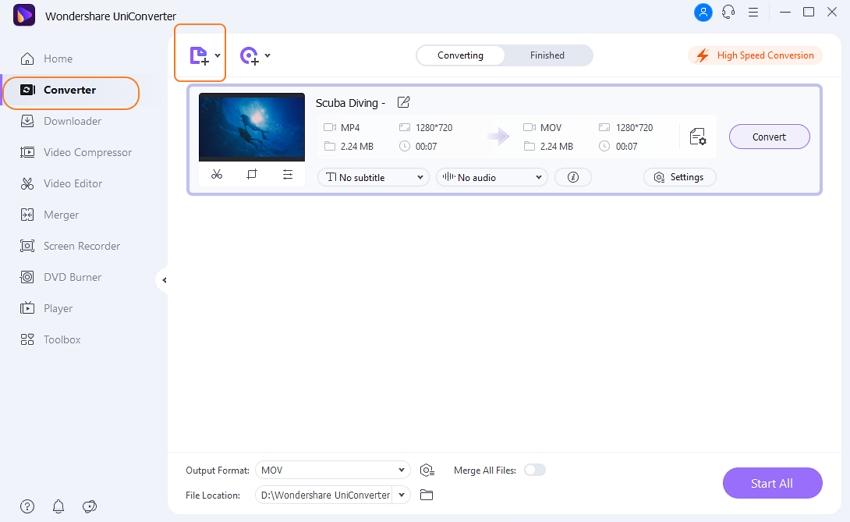
Schritt 2 Videos bei Bedarf bearbeiten.
Wenn Sie die Videos vor der Konvertierung bearbeiten möchten, können Sie sich für diesen Schritt entscheiden. Sie finden drei Bearbeitungssymbole unterhalb des Video Thumbnails. Hier können Sie trimmen, zuschneiden, Effekte, Wasserzeichen und Untertitel hinzufügen und auch das Audio anpassen. Dieses Tool ermöglicht Ihnen eine direkte Vorschau nach der Bearbeitung.
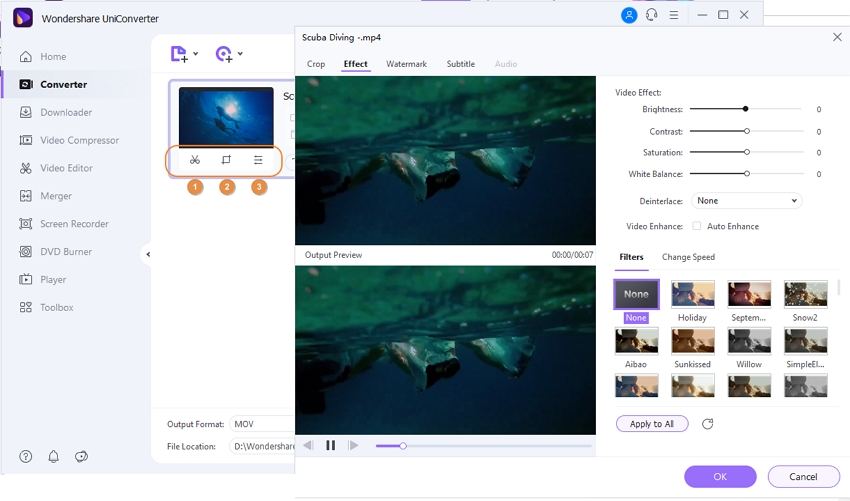
HINWEIS: Wenn Sie mehr darüber erfahren möchten, klicken Siehier, wie man Videos mit dem Wondershare UniConverter bearbeitet.
Schritt 3 Ausgabeformat wählen.
Im rechten oberen Bereich finden Sie die Option Ausgabeformat:. Klicken Sie auf das Drop-down Symbol neben dem Feld und wählen Sie unter dem Video Reiter in der linken Leiste das gewünschte Konvertierungsformat aus. Hier haben wir uns für MP4 entschieden. Auf der rechten Seite des Menüs erhalten Sie die Option, die Auflösung entsprechend der Quelle beizubehalten oder die Auflösung für die Videos zu ändern oder zu erstellen.
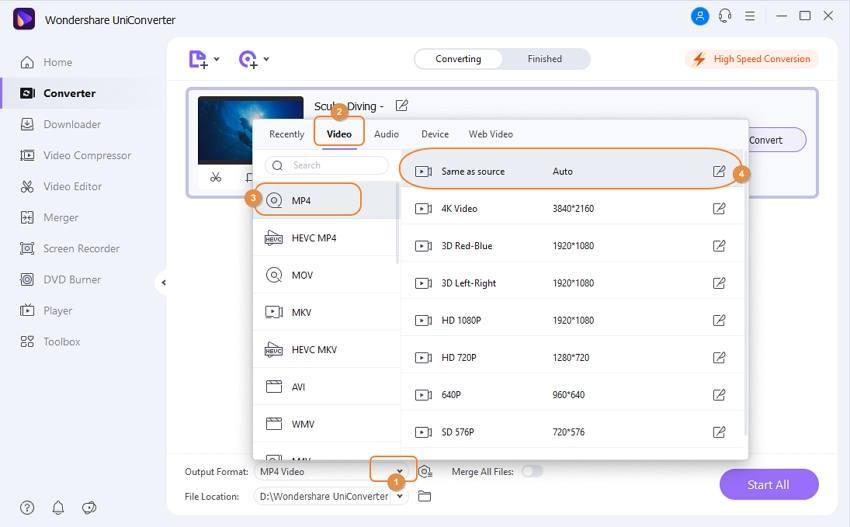
Wenn Sie diesen Quicktime Film Converter nutzen möchten, um Videos in ein kompatibles Format für Ihr Gerät umzuwandeln, dann gehen Sie auf den Gerät Reiter und klicken Sie auf die gewünschte Marke und den Modelltyp, um loszulegen.
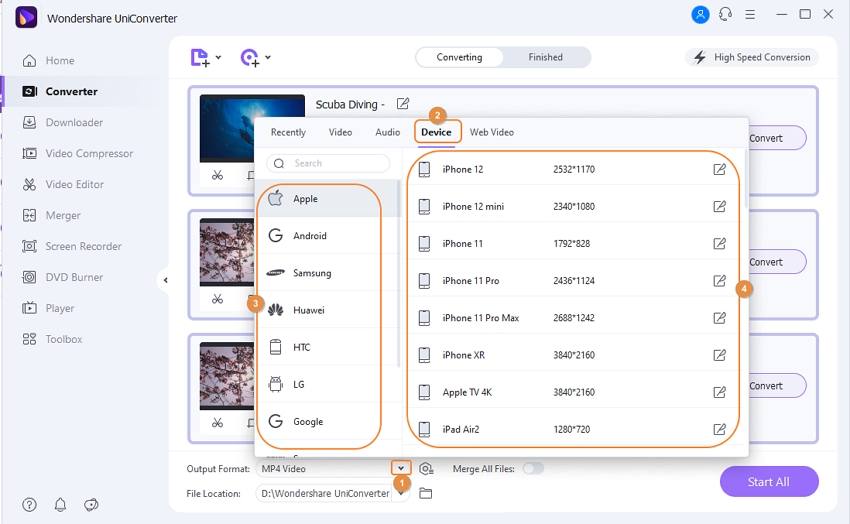
Schritt 4 Konvertierung starten.
Um Videos einzeln zu konvertieren, klicken Sie auf Konvertieren neben den jeweiligen Videos. Um alle gleichzeitig zu konvertieren, klicken Sie auf Alle starten in der rechten unteren Ecke. Links neben dem Feld Dateispeicherort finden Sie eine Hochgeschwindigkeits-Konvertierungsoption. Aktivieren Sie diese, um den Prozess zu beschleunigen. Auf der linken Seite von Alle starten können Sie Alle Dateien zusammenführen aktivieren, wenn Sie möchten, dass alle Dateien zusammenführen möchten.
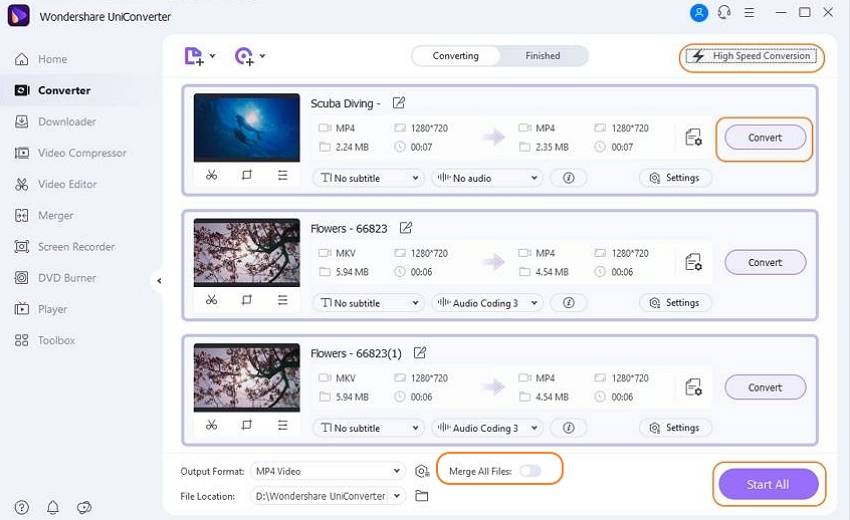
Hinweis: Um den Speicherort der konvertierten Videos zu erhalten:
- Suchen Sie das konvertierte Video, indem Sie auf das Ordnersymbol neben dem Dateispeicherort klicken. Sie haben auch die Möglichkeit, den Zielpfad zu ändern, indem Sie auf das Drop-down Symbol im Feld Ausgabe klicken.
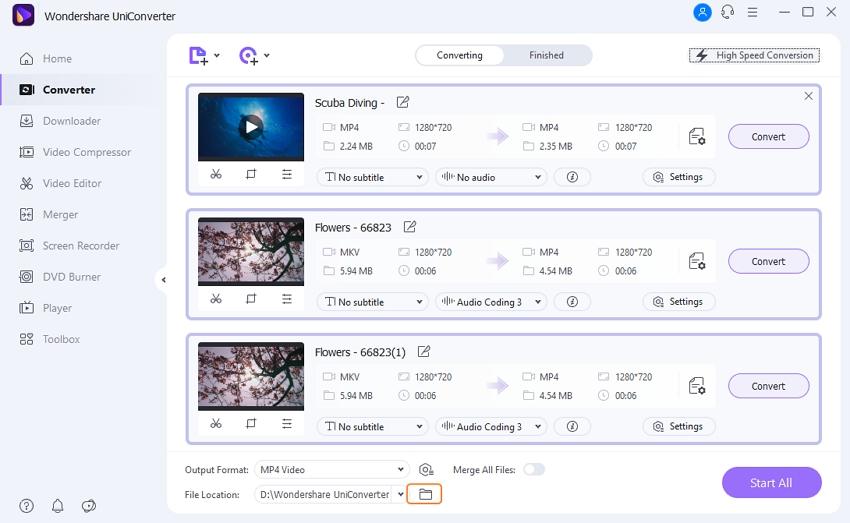
- Wechseln Sie direkt von dem Hauptinterface zum Erledigt Reiter und klicken Sie auf das Ordnersymbol neben den konvertierten Videos, um den Ordner zu erhalten, in dem diese gespeichert wurden.
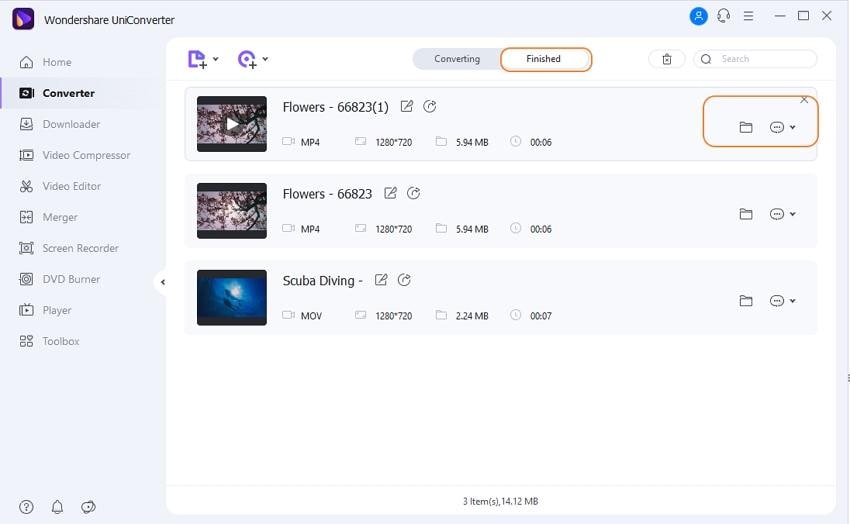
HINWEIS: Sie können den Zielpfad ändern, indem Sie den Speicherort Reiter in den Präferenzen unter Menü öffnen.
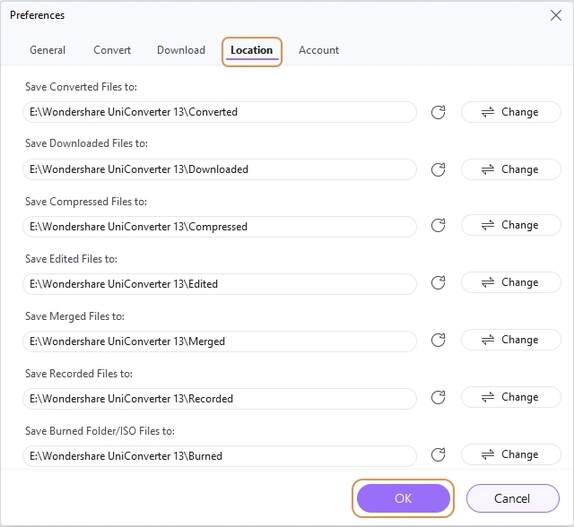
9 weitere QuickTime Converter zu Ihrer Information.
Nun, obwohl Ihnen das beste Werkzeug zur Konvertierung von Quicktime-Filmen zu MP4 nicht länger unbekannt ist, stellen wir Ihnen in diesem Abschnitt neun weitere Tools zur Verfügung. Diese können auch dazu verwendet werden, um QuickTime MOV in MP4 umzuwandeln. Lassen Sie uns loslegen.
- Movavi
Link: https://www.movavi.de/videoconverter/
Um den Quicktime-Film zu MP4 zu konvertieren, würde wir diesen als erste Alternative vorschlagen. Diese Software arbeitet in Hochgeschwindigkeit. Neben der Konvertierung von Videodateien in alle gängigen Formate ermöglicht sie Ihnen, die Videos zu bearbeiten, Audio oder Standbilder daraus zu extrahieren, die Qualität so zu erhalten, wie sie ist, und ja, Sie können das alles für jedes Ihrer Geräte tun. Mit dem neuen Update können Sie nicht nur Videos aus dem Internet herunterladen und konvertieren, sondern auch Untertitel online herunterladen, um diese in Ihre Videos einzubauen.
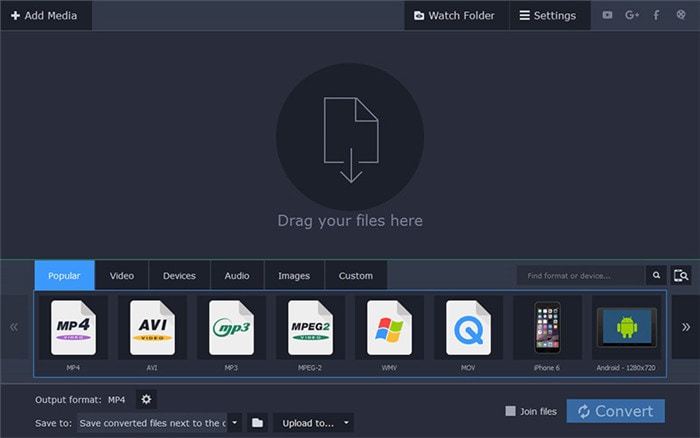
- Any Video Converter
Link: https://www.any-video-converter.com/de/
Obwohl dieser nicht sehr nutzerfreundlich ist, findet dieser Quicktime Film Converter aufgrund seiner grundlegenden Konvertierungs- und Bearbeitungsfunktionen seinen Platz auf unserer Liste. Sie brauchen sich nicht viel zu überlegen, denn dieser unterstützt nur begrenzte, aber dafür die gängigsten Ausgabeformate. Neben dem Converter fungiert er auch als DVD Brenner, Bildschirmaufnahme, Video Downloader und Editor.
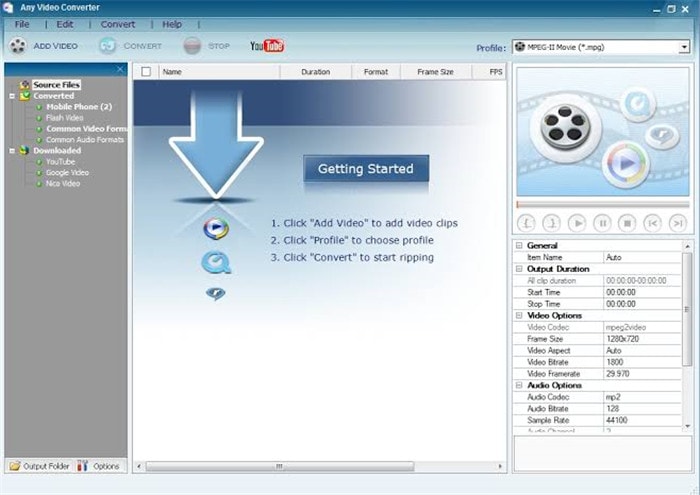
- VideoProc
Link: https://www.videoproc.com/de/
Dieser Converter wird als eine Software zur Verarbeitung von Videos aus einer Hand betrachtet. Der Digiarty-gestützte Video Converter ist einer der wenigen GPU-beschleunigten Tools, welche auf Level-3 Hardware arbeiten. Mit seinen zahlreichen Eingabe-Codecs ermöglicht er eine reibungslose und qualitativ hochwertige Videokonvertierung. VideoProc erfüllt im Grunde genommen all Ihre Transcoding-Anforderungen und positioniert sich als ein einzigartiger Video Converter.
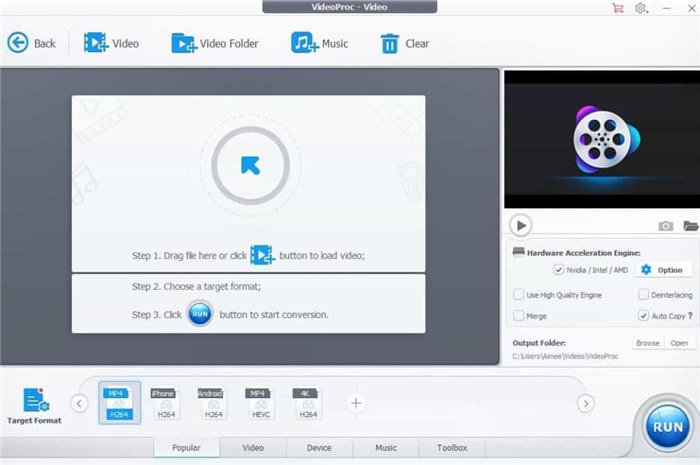
- Freemake Video Converter
Link: https://www.freemake.com/de/free_video_converter/
Dies ist einer dieser übersichtlichen Quicktime-Converter, die kostenlos erhältlich sind und viel mehr bieten als viele andere kostenpflichtige Tools. Er ist in der Lage, mehr als 500 Formate zu konvertieren, und das für jedes Gerät. Mit der Akzeptanz von mehr als 93 Millionen Anwendern rund um den Globus ist er ständig bemüht, seine Leistung zu verbessern. Das Umwandeln verschiedener Multimedia-Dateien zu Video ist mit dem Freemake Video Converter sehr einfach geworden. Als i-Tüpfelchen unterstützt er die Konvertierung sowohl von 4K- als auch von HD-Videos. Und Sie können damit auch Ihre Videos online einbetten. Er ist also in jeder Hinsicht ziemlich cool!

- Aiseesoft
Link: https://www.aiseesoft.de/video-converter-ultimate/
Ein weiterer bekannter Quicktime Video Converter ist Aiseesoft. Er ist sowohl komfortabel, als auch professionell. Ob SD-, HD- oder 4K-Videos - Er kann alle in die bekannten Formate konvertieren. Neben der Konvertierung können Sie Videos entsprechend bearbeiten und bei Bedarf auch die Effekte anpassen. Sie wollen nur das Audio, nicht das Bildmaterial! Nun, diese Software kann das auch. Und schließlich haben Sie immer die Möglichkeit, sich selbst zu korrigieren, weil Sie so eine Echtzeit-Vorschau auf das erhalten, was Sie getan haben.
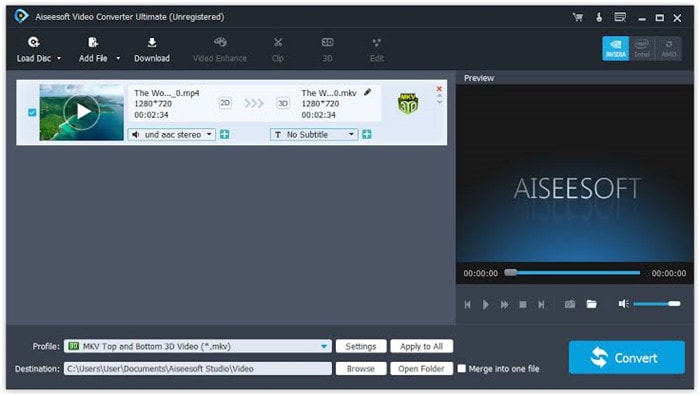
- DivX Converter
Link: https://www.divx.com/de
Wenn Sie Quicktime MOV professionell in MP4 konvertieren möchten, dann kann sich DivX als guter Freund erweisen. Neben der Konvertierung von Videos in das von Ihnen gewünschte unterstützte Format, können Sie mit diesem Tool auch die Qualität Ihrer Videos verbessern. Auch wenn es vielleicht etwas kostspieliger erscheint, wenn Sie die Konvertierungsgeschwindigkeit kontrollieren können oder wenn Sie die Videos für alle Ihre Geräte über die Cloud synchronisieren können - Sie werden sehen, dass diese Ausgaben sich lohnen. Sei es die Änderung der Auflösung, das Hinzufügen von Audiospuren oder das Zusammenführen verschiedener Clips zu einer Videodatei - DivX kann das alles.
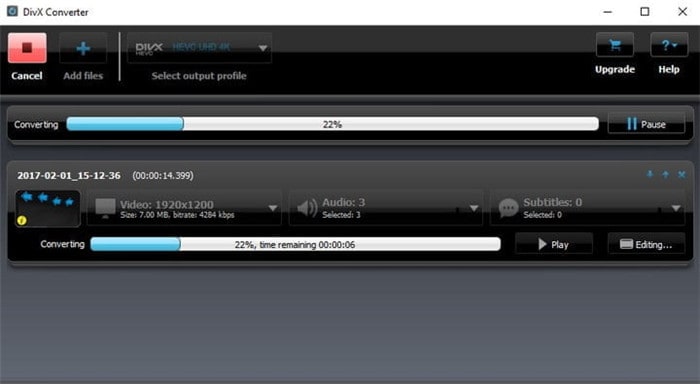
- Leawo
Link: https://www.leawo.com/pro/video-converter.html
Nun, wir würden das Gleiche bei Leawo sagen, vielleicht finden Sie seine Oberfläche nicht ganz so attraktiv, aber er kann jedes Video konvertieren. Nicht nur mit der Konvertierung, sondern auch mit der Erstellung von 3D-Filmen, YouTube-Uploads, Videobearbeitung usw. wird er Sie zufrieden stellen. Darüber hinaus können Sie mit diesem Tool bei Bedarf auch 2D-Videos in 3D-Videos umwandeln. Er verfügt über zahlreiche fortgeschrittene Funktionen, um die Videos auf jedem Ihrer Geräte abspielbar zu machen.
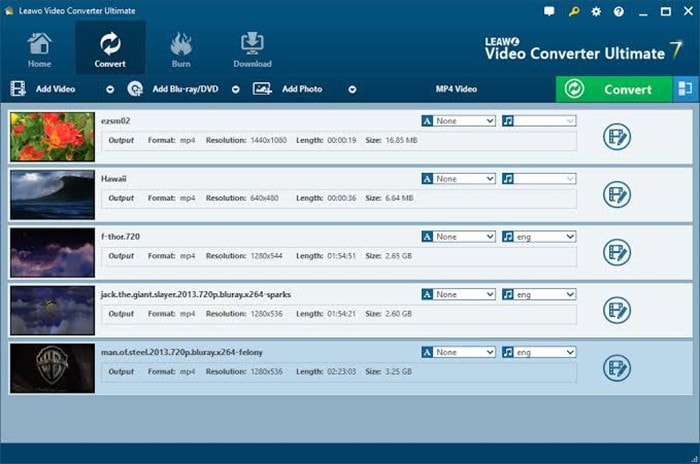
- Cloud Convert
Link: https://cloudconvert.com/
Wenn Sie keinen QuickTime Converter installieren möchten, dann ist dies der richtige Ort für Sie. Basierend auf der Cloud-Technologie können Sie mit diesem Tool die Einstellungen online konvertieren und anpassen. Er ist nicht auf eine bestimmte Plattform beschränkt - Sie können ein iOS-Nutzer, ein Android-Nutzer, ein Windows- oder ein Mac-Nutzer sein - die leistungsstarke API dieses Tools ermöglicht es Ihnen, überall zu arbeiten, wo Sie wollen. Sie wundern sich über die langsame Verarbeitung? Nun, es verfügt über ein Stapelkonvertierungsfeature, mit welchem Sie die Aufgaben schneller erledigen können als viele andere Online-Videokonverter. Und er ist nicht nur ein Video Converter, sondern kann Ihnen auch helfen, wenn Sie eBooks, Bilder, Präsentationen und vieles mehr konvertieren müssen.
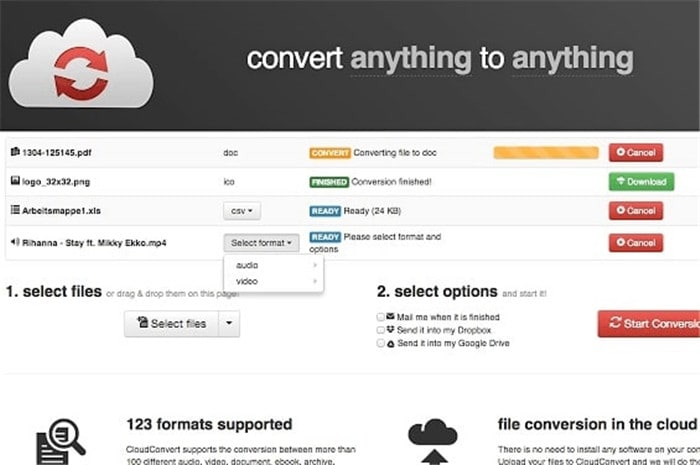
- Prism Video Converter
Link: https://www.nchsoftware.com/prism/index.html
Der Prism Video Converter ist von NCH Software und einfach und kostenlos zu verwenden (Sie können ihn jederzeit aktualisieren). Im Bereich der Videokonvertierung unterstützt er alle Videoformate und ermöglicht Ihnen auch die Konvertierung im Stapel. Sie können auch ISO Dateien konvertieren, ohne diese einzeln extrahieren zu müssen. Darüber hinaus können Sie Videos komprimieren, Effekte und Wasserzeichen hinzufügen, Farbe, Bildrate und Auflösung anpassen, die gewünschte Größe für Ihre Videos einstellen und - was am wichtigsten ist - Sie können sich nach der Arbeit sofort eine Vorschau anzeigen lassen.
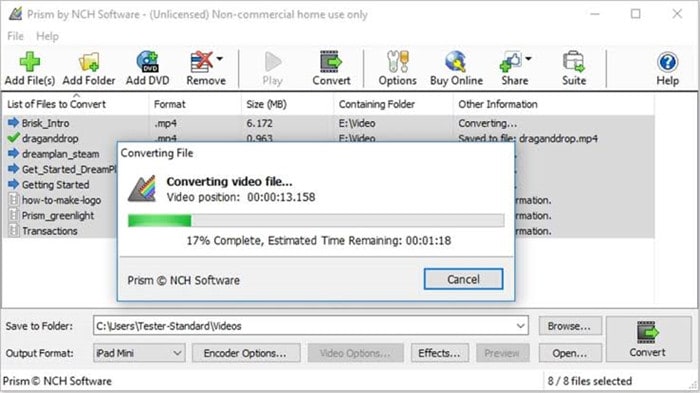
Zusammenfassung
Nun, alle der 9 oben genannten QuickTime Film Converter haben Ihre Vorteile und Einzigartigkeiten. Wenn Sie jedoch nach einer Lösung aus einer Hand suchen, sollte der Wondershare UniConverter Ihre erste Wahl sein. Sei es eine schnellere Konvertierung, das Hochladen von Videos in soziale Medien, die Aufzeichnung von Bildschirmaktivitäten mit Sound, die Optimierung von Videos für eine bessere Online-Präsenz oder jede andere Anforderung mit UniConverter - Sie können sicher sein, dass Sie das nirgendwo anders finden werden. Bevor Sie sich schließlich für den Quicktime Converter entscheiden, sollten Sie sich vergewissern, dass es sich lohnt, sowohl in zeitlicher, als auch in monetärer Hinsicht.



Lukas Schneider
staff Editor